IPhoneのモバイルデータ統計を自動的にリセットする方法

iPhoneのモバイルデータ統計を自動的にリセットする方法について詳しく解説します。ショートカットを利用して手間を省きましょう。
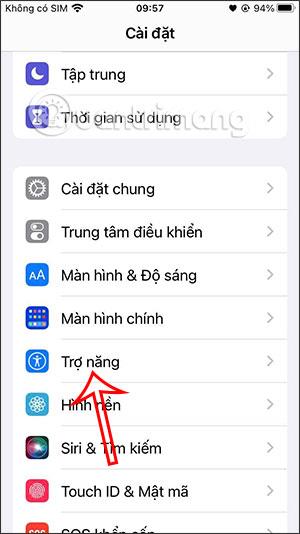
iPhone でアプリをロックするには、サポート アプリを使用する、iPhone アプリの使用時間を制限する、アクセス ガイド機能を使用して iPhone ロック パスワードを設定するなど、他にもさまざまな方法があります。次に、ロックしたいアプリケーションをローカライズして、iPhone にパスワードまたは Face ID を設定します。 iPhoneのアプリロックパスワードの設定方法は以下の記事で解説しています。
iPhoneのアプリロックパスワードの設定方法
ステップ1:
iPhone で [設定] にアクセスし、[アクセシビリティ]をクリックします。新しいインターフェースに切り替えると、ユーザーは画面の一番下までスクロールし、「ガイド付きアクセス」をクリックします。

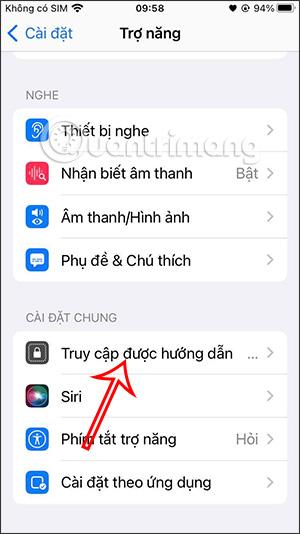
ステップ2:
次に、アクセスガイド機能を有効にして使用できるようにします。次に、[パスワード設定]をクリックします。
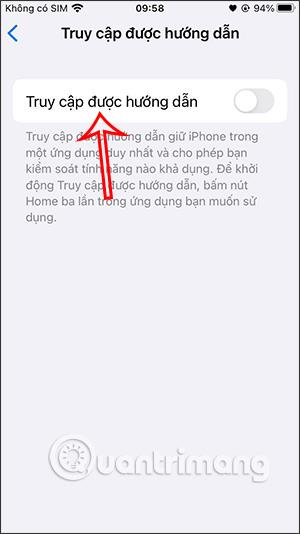
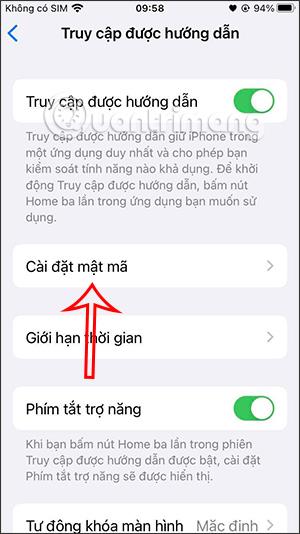
ステップ 3:
ここでは、パスワード経由、またはデバイスがサポートしている場合はTouch ID、Face ID 経由でアプリケーションをロックする方法を選択できます。これで、アクセスガイド機能が有効になりました。
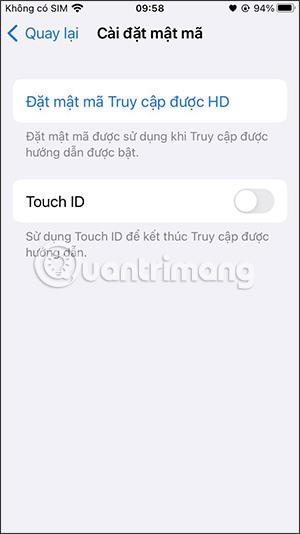
ステップ 4:
アクセシビリティ インターフェイスに戻り、以下のように3 回押して使用をアクティブにして、[アクセシビリティ キー] セクションをこの機能に設定する必要があります。
ステップ5:
次に、ロックしたいアプリケーションを開き、iPhone 8 以前の場合はホームキーを 3 回押し、iPhone X 以降の場合はサイドボタンを 3 回押します。
すぐに以下のようにアプリケーションインターフェイスロックインターフェイスを表示し、Start を押します。
次に、アプリケーション インターフェイス上の領域を選択してロックを続行し、[続行] をクリックして操作を完了します。
したがって、丸で囲んだアプリケーション領域に表示されているコンテンツをクリックして操作することはできなくなります。
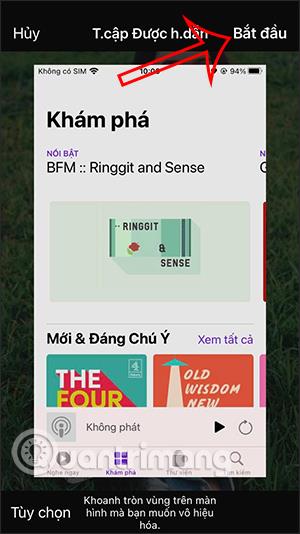
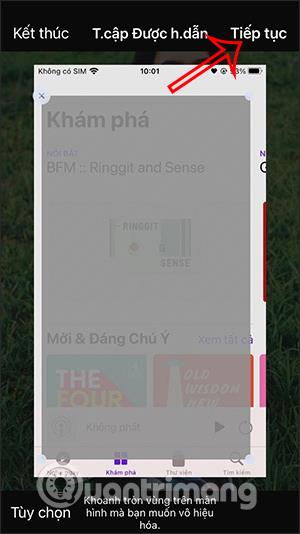
ステップ6:
アプリケーションのロックを停止するには、ホーム ボタンをもう一度 3 回押し、ロック インターフェイスを開いて[完了] を押します。このロック モードを解除するために設定したパスワードまたはセキュリティ方法を入力するよう求められます。丸で囲った領域を削除したい場合は、その領域の [X] をクリックします。
ステップ 7:
アプリケーションをロックするプロセス中に、どの機能を使用するか使用しないかを調整できます。
アプリケーション ロック インターフェイスで、[オプション]をクリックします。アプリのロック中に使用するかどうかのオプションが表示されます。
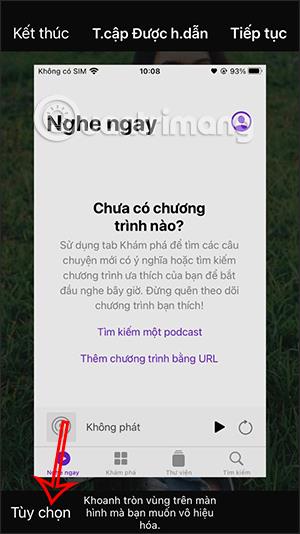
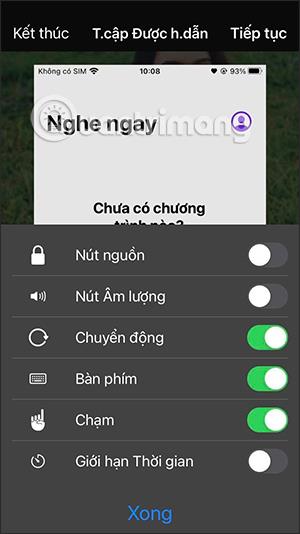
iPhoneアプリをパスワードでロックするビデオ
iPhoneのモバイルデータ統計を自動的にリセットする方法について詳しく解説します。ショートカットを利用して手間を省きましょう。
Zen Flip Clock アプリケーションは、iPhoneユーザーがフリップ時計を簡単に設定するための優れたオプションを提供します。
サッカー愛好家なら、このライブアクティビティ機能を活用し、iPhoneのロック画面に2022年ワールドカップのスコアを表示する方法をチェックしましょう。
初めての iPhone にインストールした最初の iOS アプリが何だったのか気になりますか?この記事では、その確認方法を詳しく解説します。
Apple がリリースしたばかりの iOS 16 バージョンには興味深い機能がたくさんありますが、Android で見たことのある機能もいくつかあります。
この記事では、iPhoneでビデオを自動的に繰り返す方法を詳しく解説します。ループ再生の手順を簡潔に説明し、便利なヒントも紹介します。
この記事では、iPadのNoteアプリで手書きのメモをコピーして貼り付ける最も簡単な方法を紹介します。iPadを使って手書きをデジタル化する方法を学びましょう。
iPhoneのメモに署名を挿入する方法をご紹介します。この機能は文書の保護に役立ち、コンテンツの盗用を防ぎます。
iPhoneでイベントカレンダーをロック画面に表示し、必要なときに簡単に確認できる方法を紹介します。今後のスケジュールを忘れないために、カレンダーのアプリケーションを活用しましょう。
iPad用Safariブラウザで、お気に入りバーを簡単に管理する方法について詳しく説明します。お気に入りバーを表示することで、ウェブサイトへのアクセスがより便利になります。








